Tutorial: Almacenamiento de datos en el perímetro con bases de datos de SQL Server
Se aplica a: ![]() IoT Edge 1.5
IoT Edge 1.5 ![]() IoT Edge 1.4
IoT Edge 1.4
Importante
IoT Edge 1.5 LTS e IoT Edge 1.4 LTS son versiones compatibles. IoT Edge 1.4 LTS finaliza el ciclo de vida el 12 de noviembre de 2024. Si está en una versión anterior, consulte Actualización de IoT Edge.
Implemente un módulo de SQL Server para almacenar datos en un dispositivo en el que se ejecuta Azure IoT Edge con contenedores de Linux.
Use Azure IoT Edge y SQL Server para almacenar y consultar datos en el perímetro. Azure IoT Edge incluye funcionalidades de almacenamiento básicas que almacenan mensajes en la memoria caché cuando un dispositivo se queda sin conexión y que, posteriormente, los reenvían cuando se restablece esta. No obstante, puede que también quiera funcionalidades de almacenamiento más avanzadas como, por ejemplo, poder consultar datos de forma local. Los dispositivos de IoT Edge pueden usar bases de datos locales para realizar procesos más complejos sin tener que mantener una conexión con IoT Hub.
Este artículo proporciona instrucciones para implementar una base de datos de SQL Server en un dispositivo IoT Edge. Azure Functions, ejecutándose en el dispositivo IoT Edge, estructura los datos de entrada y a continuación los envía a la base de datos. Los pasos descritos en este artículo también pueden aplicarse a otras bases de datos que funcionan en contenedores, como MySQL o PostgreSQL.
En este tutorial, aprenderá a:
- Usar Visual Studio Code para crear una instancia de Azure Functions
- Implementar una base de datos SQL en el dispositivo IoT Edge
- Usar Visual Studio Code para compilar módulos e implementarlos en el dispositivo IoT Edge
- Visualización de datos generados
Si no tiene una suscripción a Azure, cree una cuenta gratuita de Azure antes de empezar.
Requisitos previos
Antes de comenzar este tutorial, debe haber realizado el anterior para configurar el entorno de desarrollo para el desarrollo de contenedores con Linux: Desarrollo de módulos de Azure IoT Edge mediante Visual Studio Code. Al completar ese tutorial, se deben cumplir los siguientes requisitos previos:
- Una instancia de IoT Hub de nivel estándar o gratis en Azure.
- Un dispositivo AMD64 que ejecute Azure IoT Edge con contenedores de Linux. Puede usar los inicios rápidos para configurar un dispositivo Linux o un dispositivo Windows.
- Los dispositivos ARM, como Raspberry PI, no pueden ejecutar SQL Server. Si quiere usar SQL en un dispositivo ARM, puede utilizar Azure SQL Edge.
- Un registro de contenedor, como Azure Container Registry.
- Visual Studio Code configurado con las extensiones de Azure IoT Edge y Azure IoT Hub. La extensión de Herramientas de Azure IoT Edge para Visual Studio Code está en modo de mantenimiento.
- Descargue e instale un sistema de administración de contenedores compatible con Docker en la máquina de desarrollo. Configúrelo para ejecutar contenedores de Linux.
En este tutorial se usa un módulo de Azure Functions para enviar datos a SQL Server. Para desarrollar un módulo de IoT Edge con Azure Functions, instale los siguientes requisitos previos adicionales en la máquina de desarrollo:
- Extensión de C# para Visual Studio Code (con tecnología de OmniSharp) para Visual Studio Code.
- SDK de .NET Core.
Creación de un proyecto de aplicación de una función
Para enviar datos a una base de datos, necesita un módulo que pueda estructurar los datos correctamente y que, después, los almacene en una tabla.
Creación de un nuevo proyecto
En los siguientes pasos puede ver cómo crear una función de IoT Edge mediante Visual Studio Code y la extensión de Azure IoT Edge.
Abra Visual Studio Code.
Para abrir la paleta de comandos de Visual Studio Code, seleccione Ver>Paleta de comandos.
En la paleta de comandos, escriba y ejecute el comando Azure IoT Edge: New IoT Edge solution (Azure IoT Edge: nueva solución de IoT Edge). En la paleta de comandos, proporcione la siguiente información para crear la solución:
Campo Value Seleccionar carpeta Elija la ubicación en el equipo de desarrollo en la que Visual Studio Code creará los archivos de la solución. Proporcionar un nombre de la solución Escriba un nombre descriptivo para la solución, como SqlSolution o acepte el valor predeterminado. Seleccionar plantilla del módulo Seleccione Azure Functions: C# . Proporcionar un nombre de módulo Asigne el nombre sqlFunction al módulo. Proporcionar repositorio de imágenes de Docker del módulo Un repositorio de imágenes incluye el nombre del registro de contenedor y el nombre de la imagen de contenedor. La imagen de contenedor se rellena previamente a partir del último paso. Reemplace localhost:5000 por el valor de Servidor de inicio de sesión del registro de contenedor de Azure. Puede recuperar el servidor de inicio de sesión en la página de información general del registro de contenedor en Azure Portal.
La cadena final se parece a <nombre del registro>.azurecr.io/sqlfunction.El área de trabajo de la solución de IoT Edge se carga en la ventana de Visual Studio Code.
Adición de las credenciales del Registro
El archivo del entorno almacena las credenciales del registro de contenedor y las comparte con el runtime de IoT Edge. El entorno de ejecución necesita estas credenciales para extraer las imágenes privadas e insertarlas en el dispositivo IoT Edge.
La extensión de IoT Edge intenta extraer de Azure las credenciales del registro del contenedor y rellenar con ellas el archivo de entorno. Compruebe si las credenciales ya están incluidas. Si no lo están, agréguelas ahora:
- En el explorador de Visual Studio Code, abra el archivo .env.
- Actualice los campos con los valores de nombre de usuario y contraseña que ha copiado del Registro de contenedor de Azure.
- Guarde este archivo.
Nota
En este tutorial se usan credenciales de inicio de sesión de administrador de Azure Container Registry, que son prácticas para escenarios de desarrollo y pruebas. Cuando esté listo para escenarios de producción, se recomienda una opción de autenticación con privilegios mínimos, como las entidades de servicio. Para más información, consulte Administración del acceso al registro de contenedor.
Selección de la arquitectura de destino
Debe seleccionar qué arquitectura tiene como destino con cada solución, dado que el contenedor se crea y ejecuta de manera diferente para cada tipo de arquitectura. La opción predeterminada es Linux AMD64.
Abra la paleta de comandos y busque Azure IoT Edge: Set Default Target Platform for Edge Solution (Establecer la plataforma de destino predeterminada para la solución perimetral), o bien seleccione el icono de acceso directo en la barra lateral en la parte inferior de la ventana.
En la paleta de comandos, seleccione la arquitectura de destino en la lista de opciones. Para este tutorial, usamos una máquina virtual Ubuntu como dispositivo IoT Edge, por lo que mantendrá el valor predeterminado amd64.
Actualización del módulo con código personalizado
En el explorador de Visual Studio Code, abra modules>sqlFunction>sqlFunction.csproj.
Busque el grupo de referencias de paquete y agregue uno nuevo que incluya a SqlClient.
<PackageReference Include="System.Data.SqlClient" Version="4.5.1"/>Guarde el archivo sqlFunction.csproj.
Abra el archivo sqlFunction.cs.
Reemplace todo el contenido del archivo con el código siguiente:
using System; using System.Collections.Generic; using System.IO; using System.Text; using System.Threading.Tasks; using Microsoft.Azure.Devices.Client; using Microsoft.Azure.WebJobs; using Microsoft.Azure.WebJobs.Extensions.EdgeHub; using Microsoft.Azure.WebJobs.Host; using Microsoft.Extensions.Logging; using Newtonsoft.Json; using Sql = System.Data.SqlClient; namespace Functions.Samples { public static class sqlFunction { [FunctionName("sqlFunction")] public static async Task FilterMessageAndSendMessage( [EdgeHubTrigger("input1")] Message messageReceived, [EdgeHub(OutputName = "output1")] IAsyncCollector<Message> output, ILogger logger) { const int temperatureThreshold = 20; byte[] messageBytes = messageReceived.GetBytes(); var messageString = System.Text.Encoding.UTF8.GetString(messageBytes); if (!string.IsNullOrEmpty(messageString)) { logger.LogInformation("Info: Received one non-empty message"); // Get the body of the message and deserialize it. var messageBody = JsonConvert.DeserializeObject<MessageBody>(messageString); //Store the data in SQL db const string str = "<sql connection string>"; using (Sql.SqlConnection conn = new Sql.SqlConnection(str)) { conn.Open(); var insertMachineTemperature = "INSERT INTO MeasurementsDB.dbo.TemperatureMeasurements VALUES (CONVERT(DATETIME2,'" + messageBody.timeCreated + "', 127), 'machine', " + messageBody.machine.temperature + ");"; var insertAmbientTemperature = "INSERT INTO MeasurementsDB.dbo.TemperatureMeasurements VALUES (CONVERT(DATETIME2,'" + messageBody.timeCreated + "', 127), 'ambient', " + messageBody.ambient.temperature + ");"; using (Sql.SqlCommand cmd = new Sql.SqlCommand(insertMachineTemperature + "\n" + insertAmbientTemperature, conn)) { //Execute the command and log the # rows affected. var rows = await cmd.ExecuteNonQueryAsync(); logger.LogInformation($"{rows} rows were updated"); } } if (messageBody != null && messageBody.machine.temperature > temperatureThreshold) { // Send the message to the output as the temperature value is greater than the threshold. using (var filteredMessage = new Message(messageBytes)) { // Copy the properties of the original message into the new Message object. foreach (KeyValuePair<string, string> prop in messageReceived.Properties) {filteredMessage.Properties.Add(prop.Key, prop.Value);} // Add a new property to the message to indicate it is an alert. filteredMessage.Properties.Add("MessageType", "Alert"); // Send the message. await output.AddAsync(filteredMessage); logger.LogInformation("Info: Received and transferred a message with temperature above the threshold"); } } } } } //Define the expected schema for the body of incoming messages. class MessageBody { public Machine machine {get; set;} public Ambient ambient {get; set;} public string timeCreated {get; set;} } class Machine { public double temperature {get; set;} public double pressure {get; set;} } class Ambient { public double temperature {get; set;} public int humidity {get; set;} } }En la línea 35, reemplace la cadena <sql connection string> por la cadena siguiente. La propiedad Origen de datos hace referencia al contenedor de SQL Server, que todavía no existe. Lo creará con el nombre SQL en la sección siguiente. Elija una contraseña segura para la palabra clave contraseña.
Data Source=tcp:sql,1433;Initial Catalog=MeasurementsDB;User Id=SA;Password=<YOUR-STRONG-PASSWORD>;TrustServerCertificate=False;Connection Timeout=30;Guarde el archivo sqlFunction.cs.
Incorporación de un contenedor de SQL Server
Un manifiesto de implementación declara qué módulos del entorno de ejecución de IoT Edge se instalarán en el dispositivo IoT Edge. En la sección anterior proporcionó el código necesario para crear un módulo personalizado de Function, pero el módulo de SQL Server ya está integrado y disponible en el Registro de artefactos Microsoft. Solo debe indicar el entorno de ejecución de IoT Edge para incluirlo y configurarlo en el dispositivo.
En Visual Studio Code, abra la paleta de comandos; para ello, seleccione View>Command palette (Ver > Paleta de comandos).
En la paleta de comandos, escriba y ejecute el comando Azure IoT Edge: Add IoT Edge Module (Azure IoT Edge: agregar módulo IoT Edge). En la paleta de comandos, proporcione la siguiente información para agregar un módulo nuevo:
Campo Value Seleccionar archivo de la plantilla de implementación La paleta de comandos resalta el archivo deployment.template.json en su carpeta de soluciones actual. Seleccione ese archivo. Seleccionar plantilla del módulo Seleccione Módulo existente (escribir URL completa de la imagen). Especificar un nombre de módulo Escriba sql. Este nombre coincide con el del contenedor declarado en la cadena de conexión en el archivo sqlFunction.cs. Especificar imagen de Docker para el módulo Escriba el siguiente identificador URI para extraer la imagen de contenedor de SQL Server del Registro de artefactos de Microsoft. En el caso de las imágenes basadas en Ubuntu, use mcr.microsoft.com/mssql/server:latest. En el caso de las imágenes basadas en Red Hat Enterprise Linux (RHEL), usemcr.microsoft.com/mssql/rhel/server:latest.La imagen de contenedor de Azure SQL Edge es una versión ligera y en contenedores de SQL Server que se puede ejecutar en dispositivos IoT Edge. Está optimizada para escenarios perimetrales y se puede ejecutar en dispositivos ARM y AMD64.
En la carpeta de la solución, abra el archivo deployment.template.json.
Busque la sección modules. Debería ver tres módulos. El módulo SimulatedTemperatureSensor se incluye de forma predeterminada en nuevas soluciones y proporciona datos de prueba para usar con los otros módulos. El módulo sqlFunction es el módulo que ha creado inicialmente y se actualiza con nuevo código. Por último, el módulo sql se importó desde el Registro de artefactos de Microsoft.
Sugerencia
El módulo de SQL Server viene con una contraseña predeterminada establecida en las variables de entorno del manifiesto de implementación. Cada vez que cree un contenedor de SQL Server en un entorno de producción, debería cambiar la contraseña de administrador del sistema predeterminada.
Cierre el archivo deployment.template.json.
Compilación de la solución de IoT Edge
En las secciones anteriores, ha creado una solución con un módulo y, después, agregó otro a la plantilla del manifiesto de implementación. Microsoft hospeda públicamente el módulo de SQL Server, pero debe incluir el código en el módulo Functions. En esta sección, compilará la solución, creará imágenes de contenedor para el módulo sqlFunction e insertará las imágenes en el registro de contenedor.
En Visual Studio Code, abra el terminal integrado; para ello, seleccione Ver>Terminal.
Inicie sesión en el registro de contenedor en Visual Studio Code para que pueda insertar las imágenes en el registro. Use las mismas credenciales de Azure Container Registry (ACR) que ha agregado al archivo .env. En el terminal integrado, escriba el siguiente comando:
docker login -u <ACR username> -p <ACR password> <ACR login server>También puede ver una advertencia de seguridad que recomienda el uso del parámetro --password-stdin. Cuando su uso esté fuera del ámbito de este artículo, recomendamos seguir este procedimiento recomendado. Para más información, vea la referencia del comando docker login.
En el explorador de Visual Studio Code, haga clic con el botón derecho en el archivo deployment.template.json y seleccione Compilar e insertar solución IoT Edge.
El comando de compilación e inserción inicia tres operaciones. En primer lugar, se crea una nueva carpeta en la solución llamada config, que contiene los archivos del manifiesto de la implementación completa, con la información de la plantilla de implementación y otros archivos de la solución. En segundo lugar, ejecuta
docker buildpara generar la imagen de contenedor basándose en el Dockerfile adecuado para la arquitectura de destino. A continuación, ejecutadocker pushpara insertar el repositorio de imágenes en el registro de contenedor.Este proceso puede tardar varios minutos la primera vez, pero es más rápido la próxima vez que ejecute los comandos.
Puede comprobar que el módulo sqlFunction se insertó correctamente en el registro de contenedor. En Azure Portal, vaya al registro de contenedor. Seleccione repositorios y busque sqlFunction. Los otros dos módulos, SimulatedTemperatureSensor y SQL, no se insertarán en el registro de contenedor porque sus repositorios ya están en los Registros de Microsoft.
Implementación de la solución en un dispositivo
Puede establecer módulos en un dispositivo con IoT Hub, pero también puede acceder a este y a los dispositivos mediante Visual Studio Code. En esta sección puede configurar el acceso a IoT Hub y, posteriormente, usar Visual Studio Code para implementar la solución en el dispositivo IoT Edge.
En el explorador de Visual Studio Code, en la sección Azure IoT Hub, expanda Dispositivos para ver la lista de dispositivos IoT.
Haga clic con el botón derecho en el dispositivo que desea que sea el destino de su implementación y seleccione Create Deployment for Single Device (Crear una implementación para un dispositivo individual).
Seleccione el archivo deployment.amd64.json en la carpeta config y, a continuación, haga clic en Select Edge Deployment Manifest (Seleccionar manifiesto de implementación de Edge). No utilice el archivo deployment.template.json.
En el dispositivo, expanda Módulos para ver una lista de módulos implementados y en ejecución. Haga clic en el botón Actualizar. Debería ver que los módulos nuevos sql y sqlFunction se ejecutan junto con el módulo SimulatedTemperatureSensor y $edgeAgent y $edgeHub.
También puede comprobar que todos los módulos están activados y ejecutándose en el dispositivo. En el dispositivo IoT Edge, ejecute el siguiente comando para ver el estado de los módulos.
iotedge listLos módulos pueden tardar unos minutos en iniciarse. El entorno de ejecución de Azure IoT Edge necesita recibir su nuevo manifiesto de implementación, extraer las imágenes de los módulos del entorno de ejecución del contenedor y, después, iniciar cada nuevo módulo.
Creación de la base de datos SQL
Cuando aplica el manifiesto de implementación al dispositivo, consigue la ejecución de tres módulos. El módulo SimulatedTemperatureSensor genera datos en un entorno simulado. El módulo sqlFunction toma los datos y les da un formato para una base de datos. Esta sección le guiará en el proceso de configuración de la base de datos SQL para almacenar los datos de temperatura.
Ejecute los siguientes comandos en el dispositivo de IoT Edge. Estos comandos se conectan al módulo sql que se ejecuta en el dispositivo y crean una base de datos y una tabla donde se almacenarán los datos de temperatura que se le envían. Reemplace <SU-CONTRASEÑA-SEGURA> por la contraseña segura que eligió en la cadena de conexión.
En una herramienta de línea de comandos en el dispositivo de IoT Edge, conéctese a la base de datos.
sudo docker exec -it sql bashAbra la herramienta de comando SQL.
/opt/mssql-tools/bin/sqlcmd -S localhost -U SA -P '<YOUR-STRONG-PASSWORD>'Cree la base de datos:
CREATE DATABASE MeasurementsDB ON (NAME = MeasurementsDB, FILENAME = '/var/opt/mssql/measurementsdb.mdf') GODefina la tabla.
CREATE TABLE MeasurementsDB.dbo.TemperatureMeasurements (measurementTime DATETIME2, location NVARCHAR(50), temperature FLOAT) GO
Puede personalizar el archivo de Docker de SQL Server para configurar automáticamente SQL Server para que se implemente en varios dispositivos IoT Edge. Para más información, consulte el proyecto de demostración de contenedor de Microsoft SQL Server.
Visualización de los datos locales
Después de que la tabla se crea, el módulo sqlFunction empieza a almacenar datos en una base de datos local de SQL Server 2017 del dispositivo IoT Edge.
Desde dentro de la herramienta de comando SQL, ejecute el siguiente comando para ver los datos de tabla con formato:
SELECT * FROM MeasurementsDB.dbo.TemperatureMeasurements
GO
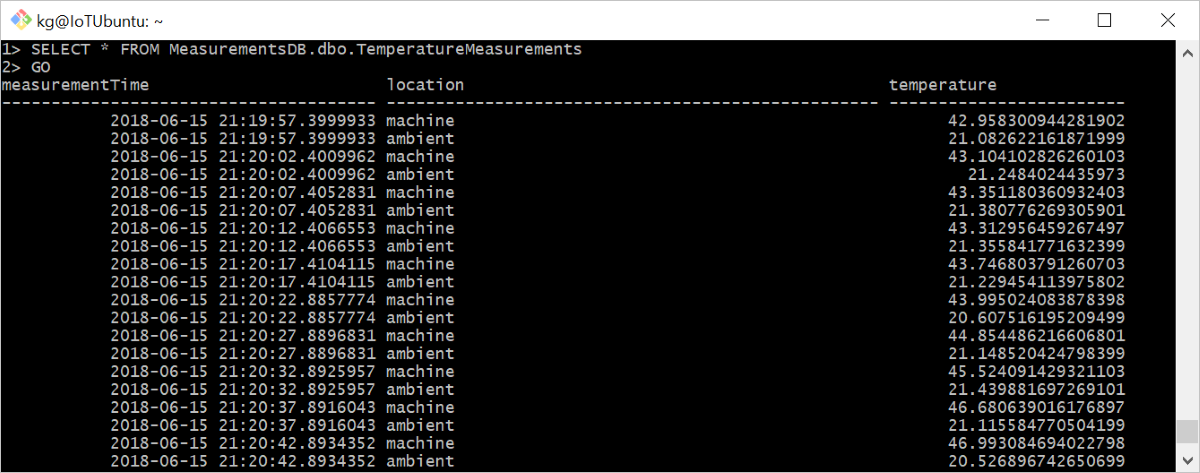
Limpieza de recursos
Si prevé seguir con el siguiente artículo recomendado, puede mantener los recursos y las configuraciones que ya ha creado y volverlos a utilizar. También puede seguir usando el mismo dispositivo de IoT Edge como dispositivo de prueba.
En caso contrario, para evitar gastos, puede eliminar las configuraciones locales y los recursos de Azure que creó en este artículo.
Eliminación de recursos de Azure
La eliminación de los recursos de Azure y de los grupos de recursos es un proceso irreversible. Asegúrese de no eliminar por accidente el grupo de recursos o los recursos equivocados. Si ha creado el centro de IoT en un grupo de recursos ya existente que tiene recursos que desea conservar, elimine solo el recurso del centro de IoT en sí en lugar de eliminar todo el grupo de recursos.
Para eliminar los recursos:
Inicie sesión en Azure Portal y después seleccione Grupos de recursos.
Seleccione el nombre del grupo de recursos que contiene los recursos de prueba de IoT Edge.
Revise la lista de recursos que contiene el grupo de recursos. Si desea eliminar todos ellos, puede seleccionar Eliminar grupo de recursos. Si desea eliminar solo algunos de ellos, puede seleccionar cada recurso para eliminarlos individualmente.
En este tutorial, ha creado un módulo de Azure Functions que contiene código para filtrar datos sin procesar generados por el dispositivo IoT Edge. Cuando esté listo para compilar sus propios módulos, puede obtener más información sobre cómo desarrollar módulos de Azure IoT Edge mediante Visual Studio Code.
Pasos siguientes
Si desea utilizar otro método de almacenamiento en el perímetro, obtenga información sobre cómo usar Azure Blob Storage en IoT Edge.